Recupere os dados perdidos / apagados do computador, disco rígido, unidade flash, cartão de memória, câmera digital e muito mais.
Maneira comprovada de recuperar dados de um disco rígido externo formatado
 atualizado por Lisa Ou / 16 de abril de 2021 09:15
atualizado por Lisa Ou / 16 de abril de 2021 09:15Se você excluir arquivos por engano, poderá arrastar e soltar arquivos Lixeira or Lixeira de volta ao desktop. Se você não consegue encontrá-los, você ainda pode usar um recuperação da lixeira para recuperá-los.
Contudo, você não pode encontrar esses arquivos depois de formatar o disco rígido externo. Seu disco rígido externo já está limpo e vazio como novo. Mas não se preocupe com isso. Ainda é possível recuperar dados de um disco rígido formatado no Mac ou PC.
Este artigo mostra etapas fáceis para recuperar arquivos do disco rígido formatado e da partição aqui. Na verdade, você pode reformatar seu disco rígido externo sem perder dados. A única coisa que você precisa fazer é parar de usar seu disco rígido externo.
Caso contrário, os dados formatados podem ser substituídos permanentemente.


Lista de guias
1. Visão geral da recuperação de formato do disco rígido
Você pode formatar seu disco rígido externo sem backup por engano. Bem, existem muitas outras situações em que você precisa formatar o disco rígido. Como resultado, todos os seus arquivos preciosos são apagados de repente.
Aqui estão razões comuns que podem explicar por que um disco rígido externo precisa ser formatado.
- Falhas de firmware. (O sistema não pode detectar ou acessar o disco rígido externo com sucesso.)
- Fonte de alimentação instável. (Tensões muito altas ou muito baixas podem fazer com que o disco rígido não funcione.)
- Falha interna. (Seu disco rígido externo pode estar corrompido ou inacessível devido a falhas mecânicas.)
- Operação inadequada. (Retire o disco rígido externo sem ejeção violentamente.)
Todos os motivos acima podem causar falhas no disco rígido externo e não funcionar. Portanto, você precisa formatar o disco rígido externo para corrigir esses problemas.
Bem, seus arquivos apagados ainda existem no local original como um invisível Estado. Assim, você pode recuperar o disco rígido externo formatado no Mac e no PC antes de salvar novos arquivos. Se você salvar ou editar novos arquivos no disco rígido formatado, a possibilidade de recuperação de dados do disco rígido será reduzido muito.

2. Como recuperar dados de um disco rígido externo formatado para Mac e PC
Usando FoneLab Data Retriever, você pode recuperar o disco rígido formatado no Mac ou PC seletivamente. Os tipos de dados recuperáveis suportados incluem fotos, áudios, vídeos e muito mais. Você pode digitalizar o disco rígido externo formatado para encontrar o arquivo que deseja recuperar de forma inteligente.
Naturalmente, também é suportado para recuperar dados de um disco rígido externo formatado de 160 GB ou até mais.
Além disso, você pode executar o Data Retriever para recuperar dados da unidade flash de partição, cartão de memória e outras unidades removíveis. Não importa o motivo de seus arquivos desaparecerem ou serem inacessíveis, você sempre poderá recuperar os arquivos de destino com qualidade original.
Em uma palavra, o Data Retriever é o melhor software de recuperação de dados para os sistemas operacionais Windows e Mac.
1. Principais recursos do software de recuperação de disco rígido
- Recupere todos os formatos de vídeos, documentos, músicas, e-mails, fotos e outros arquivos do disco rígido externo formatado.
- Execute a recuperação do disco rígido em quase todos os cenários de perda de dados.
- Recupere dados do seu disco rígido, pen drive, filmadora de câmera digital e mais unidades portáteis após a formatação.
- Suporta muitas marcas de discos rígidos externos, incluindo Seagate, Western Digital, SanDisk, etc.
- Recupere o disco rígido externo acidentalmente formatado no Windows 10 / 8.1 / 8 / 7 / Vista / XP e Mac 10.7 e acima (o MacOS Mojave está incluído).
FoneLab Data Retriever - recupere os dados perdidos / apagados do computador, disco rígido, pen drive, cartão de memória, câmera digital e muito mais.
- Recupere fotos, vídeos, documentos e mais dados com facilidade.
- Visualizar dados antes da recuperação.
2. Como recuperar arquivos apagados de um disco rígido externo após a formatação no Mac
Passo 1Execute o software de recuperação de disco rígido externo Mac
Download grátis e instalação Software de recuperação de dados Mac. Clique Início para entrar na interface de recuperação de dados do Mac. Em seguida, conecte seu disco rígido externo ao computador por meio de um cabo USB. Certifique-se de que ele possa ser detectado pelo seu Mac.
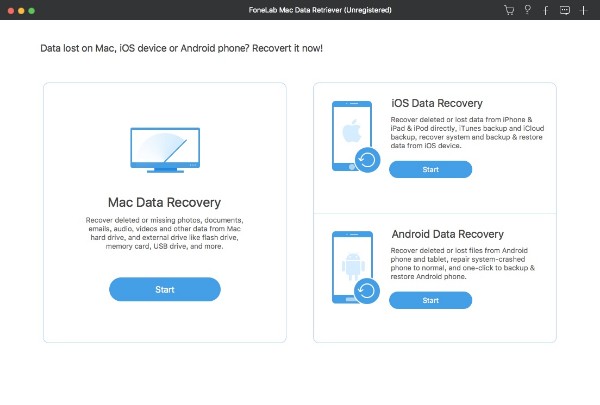
Passo 2Selecione os tipos de dados e o disco rígido
Escolha o tipo de arquivo que você deseja recuperar Imagem, em áudio, Vídeo, E-mail, ISO e Outros. Bem, você pode verificar todos os tipos de arquivos para recuperar dados de um disco rígido externo do Mac formatado. Mais tarde, você precisa selecionar o nome do seu disco rígido externo sob Unidades removíveis.
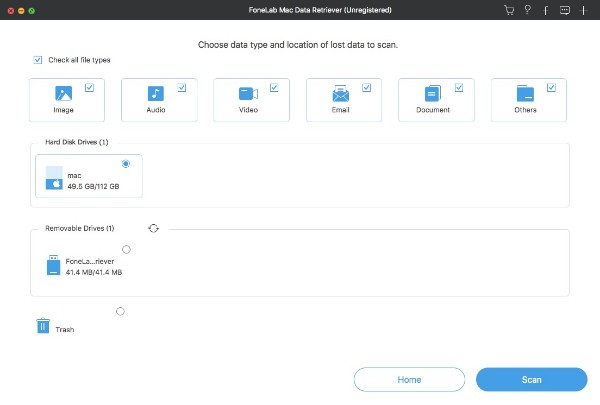
Passo 3Digitalize seu disco rígido externo formatado
O modo de verificação padrão é Quick Scan. Assim, quando você clica Escanear no canto inferior direito da janela, o software de recuperação de dados do Mac começará a digitalizar rapidamente os itens selecionados. Se você quiser obter mais resultados possíveis, você pode escolher Varredura profunda para digitalizar o disco rígido externo formatado no Mac completamente. Consequentemente, leva mais tempo para concluir o processo.
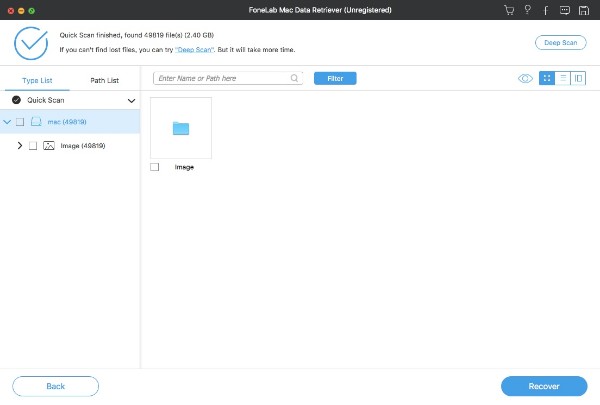
Passo 4Visualizar e escolher arquivos para recuperar
Agora você pode ver os arquivos recuperáveis em categorias. Abra uma pasta para ver todos os arquivos excluídos e existentes. Você pode clicar duas vezes em qualquer arquivo para visualizar com as informações detalhadas. Se você quiser encontrar um arquivo de vários itens semelhantes, poderá usar o mecanismo de pesquisa na parte superior. Além disso, você pode clicar filtros para definir informações de filtro com extensão, tamanho de arquivo, data de criação e data de modificação.
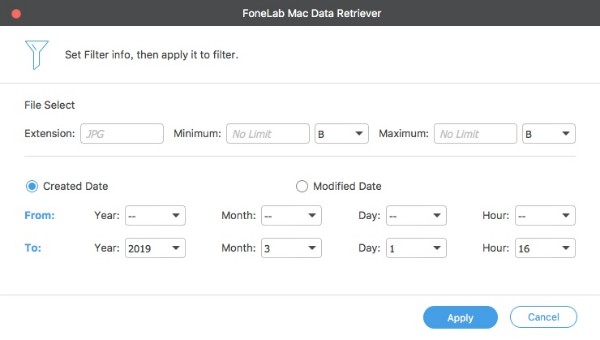
Passo 5Recupere dados do disco rígido externo formatado no Mac
Depois de todas as personalizações, você pode clicar Recuperar para recuperar o disco rígido externo formatado no Mac sem perda de dados. Tenha cuidado, não salve os arquivos recuperados no mesmo disco rígido externo formatado diretamente. Você pode fazer um backup em outro disco rígido para evitar a substituição de dados.
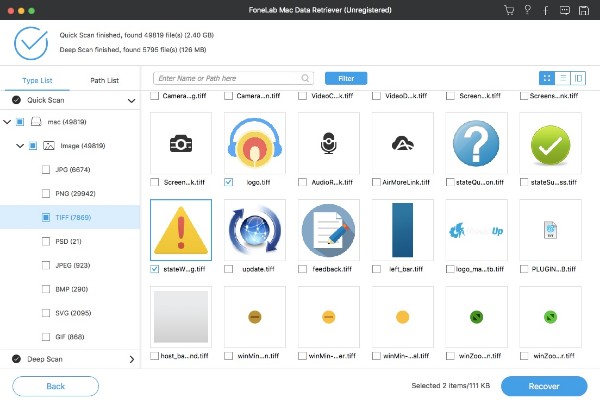
Com isso, você pode facilmente recuperar iMessages excluídos no Macou recuperar arquivos ocultos no Mac eficazmente.
Ao todo, você pode recuperar dados de um disco rígido externo formatado no Mac e PC devido a falhas de hardware ou software. Não importa porque o seu disco rígido externo está formatado, você precisa recuperar os dados formatados o mais rápido possível. Basta parar de usar o disco rígido externo formatado e executar o Data Retriever para resgatar dados no momento.
FoneLab Data Retriever - recupere os dados perdidos / apagados do computador, disco rígido, pen drive, cartão de memória, câmera digital e muito mais.
- Recupere fotos, vídeos, documentos e mais dados com facilidade.
- Visualizar dados antes da recuperação.
